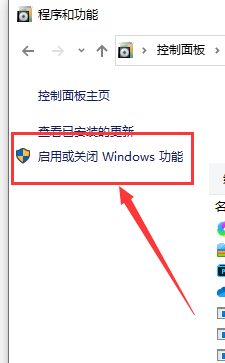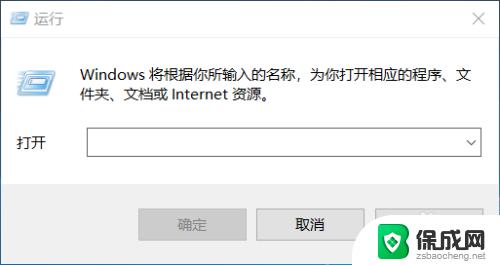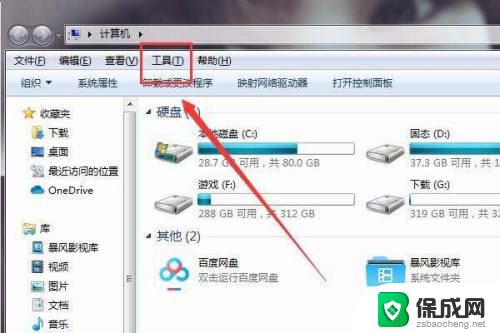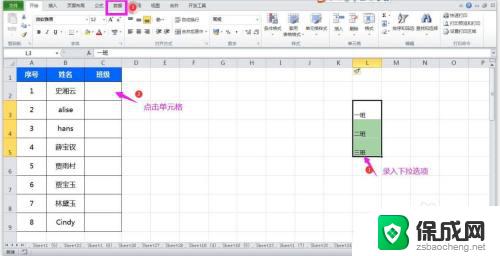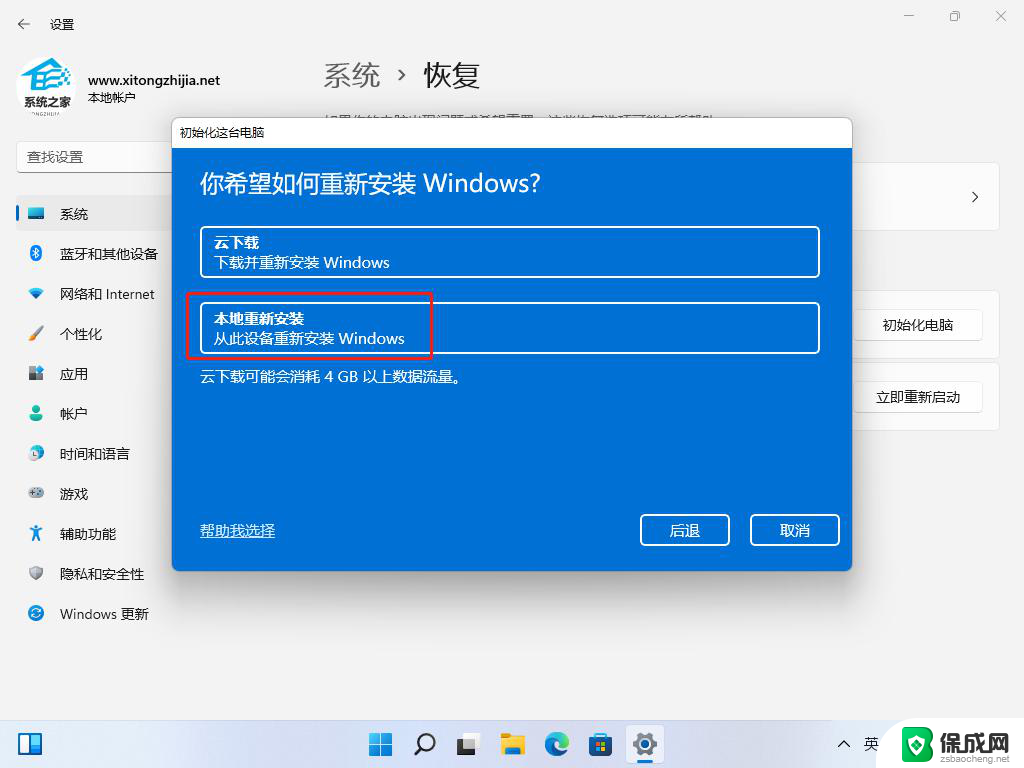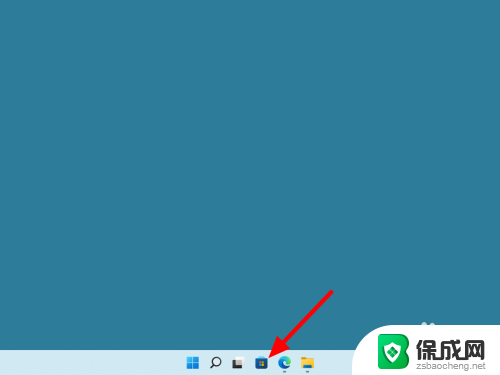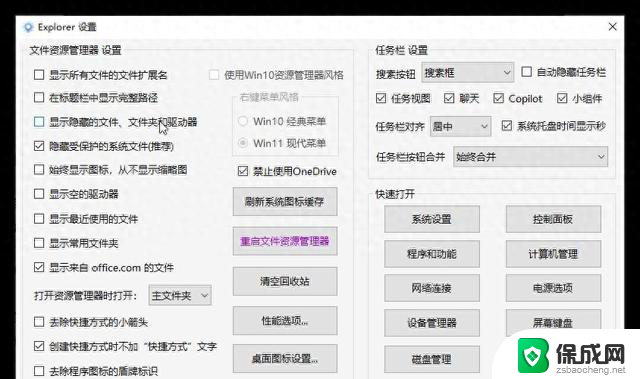windows11其他电源设置在哪 Windows11系统电源选项设置教程
Windows11作为微软最新发布的操作系统,带来了许多令人期待的新功能和改进,其中之一就是电源选项设置,它可以帮助用户更好地管理和优化电源使用,以提高设备的性能和节省电池寿命。对于一些用户来说,他们可能不知道Windows11中的其他电源设置在哪里,或者如何进行相应的设置。在本文中我们将为大家详细介绍Windows11系统中电源选项设置的教程,帮助大家轻松掌握这一功能。无论是想要调整电源计划,还是希望在设备待机时进行特定的操作,本文都将为您提供全面的指导。让我们一起来探索Windows11中电源选项设置的奇妙世界吧!
方法如下:
1.点击桌面下方的放大镜图标,打开搜索窗口。输入“控制面板”,打开控制面板。
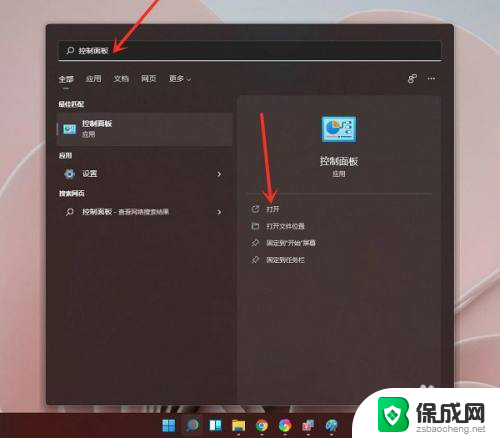
2.点击【硬件和声音】。
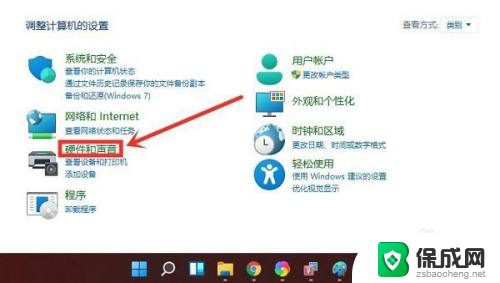
3.点击“电源选项”下面的“选择电源计划”。
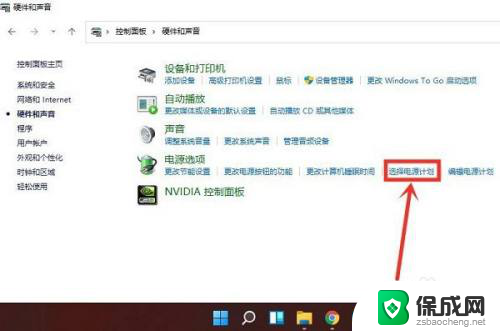
4.勾选需要设置的电源计划,用户根据自己的需求进行选择。
一般选择平衡模式,也可以选节能模式。有很多朋友也喜欢点高性能选项。
不同的电源计划都可以进行更为详细的设置,请点击更改计划设置。
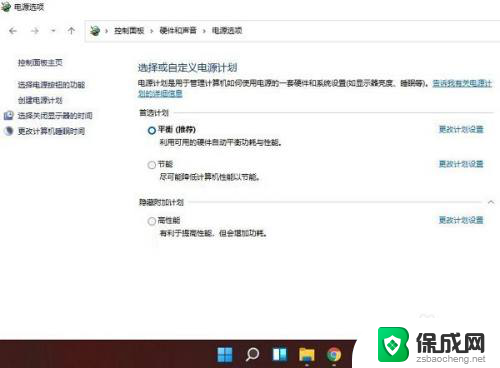
5.以上就是windows11系统电源选项的设置方法,希望能够帮到大家。
以上就是Windows 11其他电源设置在哪里的全部内容,如果遇到这种情况,你可以按照以上步骤解决,非常简单快速。